يمكنك تغيير الخط أو حجم الخط للنص المحدد في مستند Word أو جدول بيانات Excel أو عرض تقديمي في PowerPoint.
تلميح: يمكنك الاحتفاظ بجهازك في وضع العرض الأفقي بحيث تتمكن من رؤية المزيد من خيارات التنسيق علي الشريط.
-
استخدم المقابض لتحديد النص الذي تريد تنسيقه.
-
علي علامة التبويب الصفحة الرئيسية ، في المجموعة خط ، قم بما يلي:
ملاحظة: علي هاتفك الذي يعمل بنظام Android ، يجب توسيع الشريط لرؤية المجموعة خط . للقيام بذلك ، اضغط علي السهم لاعلي

-
لتغيير الخط ، اضغط علي المربع الخط ، ثم اضغط علي الخط الذي تريد استخدامه.
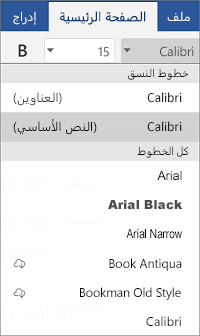
-
لتغيير حجم الخط ، اضغط علي المربع حجم الخط ، ثم اضغط علي حجم الخط الذي تريد استخدامه.
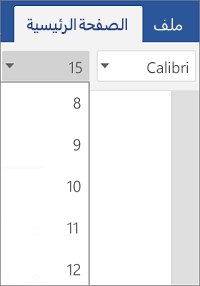
-
-
استخدم المقابض لتحديد الخلايا التي تريد تنسيقها.
-
علي علامة التبويب الصفحة الرئيسية ، اضغط علي أيقونه الخط

ملاحظة: علي هاتفك الذي يعمل بنظام Android ، يجب توسيع الشريط لرؤية المجموعة خط . للقيام بذلك ، اضغط علي ال

-
لتغيير الخط ، اضغط علي المربع الخط ، ثم اضغط علي الخط الذي تريد استخدامه.
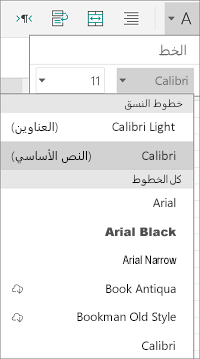
-
لتغيير حجم الخط ، اضغط علي المربع حجم الخط ، ثم اضغط علي حجم الخط الذي تريد استخدامه.

-
-
اضغط علي المنطقة التي تريد تنسيقها.
-
علي علامة التبويب الصفحة الرئيسية ، في المجموعة خط ، قم بما يلي:
ملاحظة: علي هاتفك الذي يعمل بنظام Android ، يجب توسيع الشريط لرؤية المجموعة خط . للقيام بذلك ، اضغط علي السهم لاعلي

-
لتغيير الخط ، اضغط علي المربع الخط ، ثم اضغط علي الخط الذي تريد استخدامه.
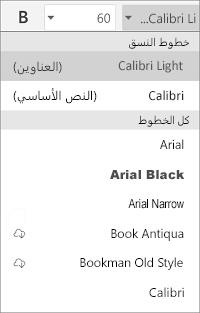
-
لتغيير حجم الخط ، اضغط علي المربع حجم الخط ، ثم اضغط علي حجم الخط الذي تريد استخدامه.

-
-
استخدم المقابض لتحديد النص الذي تريد تنسيقه.
-
علي جهاز iPad ، حدد علامة التبويب الصفحة الرئيسية (إذا لم تكن محدده بالفعل). في المجموعة خط ، قم بما يلي:
-
لتغيير الخط ، اضغط علي المربع الخط ، ثم اضغط علي الخط الذي تريد استخدامه.
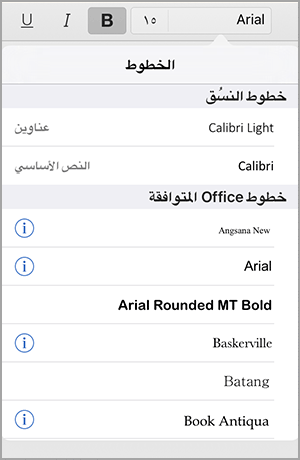
-
لتغيير حجم الخط ، اضغط علي المربع حجم الخط ، ثم اضغط علي حجم الخط الذي تريد استخدامه.
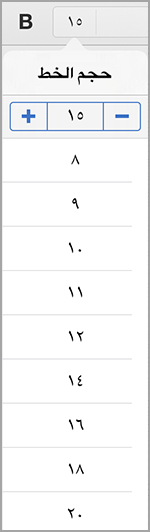
علي جهاز iPhone ، اضغط علي ال

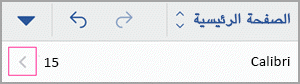
-
لتغيير الخط ، قم بالتمرير عبر الخطوط ، ثم اضغط علي الخط الذي تريد استخدامه.
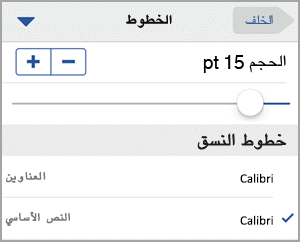
-
لتغيير حجم الخط ، استخدم عنصر تحكم الشريحة أو اضغط علي علامات الطرح وعلامات الجمع حتى يظهر الحجم الذي تريده.
-
-
استخدم المقابض لتحديد الخلايا التي تريد تنسيقها.
تلميح: إذا كنت تريد تحديد خلايا متعددة في الوقت نفسه ، فاضغط باستمرار علي الخلية الاولي ، ثم اضغط علي كل من الخلايا الاضافيه التي تريد تحديدها.
-
علي جهاز iPad ، حدد علامة التبويب الصفحة الرئيسية (إذا لم تكن محدده بالفعل). في المجموعة خط ، قم بما يلي:
-
لتغيير الخط ، اضغط علي المربع الخط ، ثم اضغط علي الخط الذي تريد استخدامه.
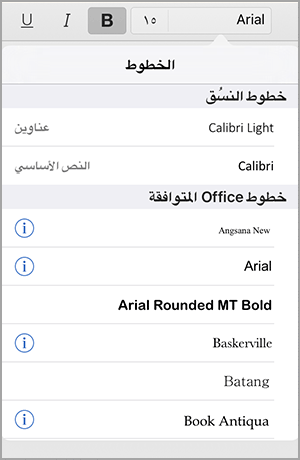
-
لتغيير حجم الخط ، اضغط علي المربع حجم الخط ، ثم اضغط علي حجم الخط الذي تريد استخدامه.
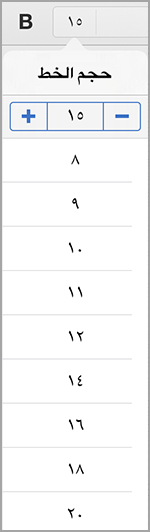
علي جهاز iPhone ، اضغط علي ال

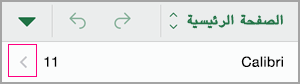
-
لتغيير الخط ، قم بالتمرير عبر الخطوط ، ثم اضغط علي الخط الذي تريد استخدامه.
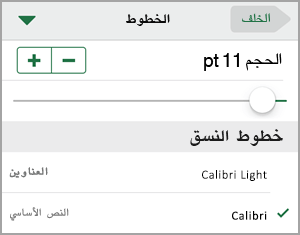
-
لتغيير حجم الخط ، استخدم عنصر تحكم الشريحة أو اضغط علي علامات الطرح وعلامات الجمع حتى يظهر الحجم الذي تريده.
-
-
اضغط علي المنطقة التي تريد تنسيقها.
تلميح: إذا أردت تحديد كائنات متعددة في الوقت نفسه ، فاضغط باستمرار علي العنصر الأول ، ثم اضغط علي كل من العناصر الاضافيه التي تريد تحديدها.
-
علي جهاز iPad ، حدد علامة التبويب الصفحة الرئيسية (إذا لم تكن محدده بالفعل). في المجموعة خط ، قم بما يلي:
-
لتغيير الخط ، اضغط علي المربع الخط ، ثم اضغط علي الخط الذي تريد استخدامه.
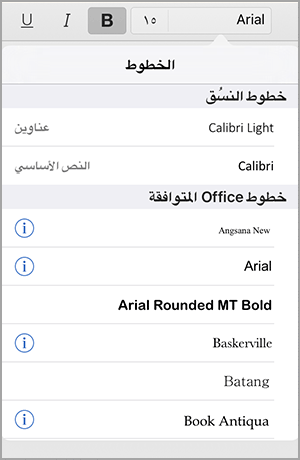
-
لتغيير حجم الخط ، اضغط علي المربع حجم الخط ، ثم اضغط علي حجم الخط الذي تريد استخدامه.
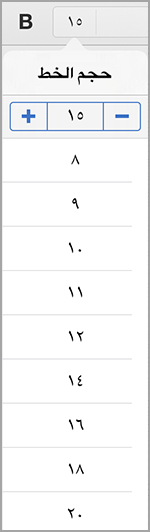
علي جهاز iPhone ، اضغط علي ال

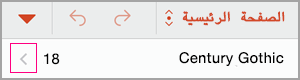
-
لتغيير الخط ، قم بالتمرير عبر الخطوط ، ثم اضغط علي الخط الذي تريد استخدامه.
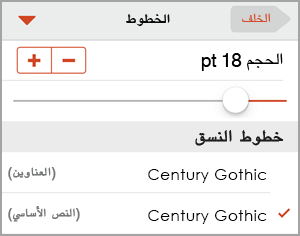
-
لتغيير حجم الخط ، استخدم عنصر تحكم الشريحة أو اضغط علي علامات الطرح وعلامات الجمع حتى يظهر الحجم الذي تريده.
-
-
استخدم المقابض لتحديد النص الذي تريد تنسيقه.
-
علي علامة التبويب الصفحة الرئيسية ، في المجموعة خط ، قم بما يلي:
ملاحظة: علي Windows phone ، يجب توسيع الشريط لرؤية المجموعة خط . للقيام بذلك ، اضغط علي المزيد من ال

-
لتغيير الخط ، اضغط علي المربع الخط ، ثم اضغط علي الخط الذي تريد استخدامه.
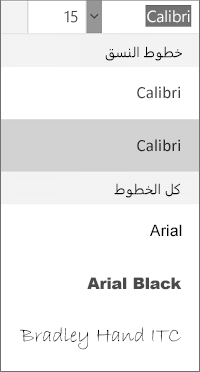
-
لتغيير حجم الخط ، اضغط علي المربع حجم الخط ، ثم اضغط علي حجم الخط الذي تريد استخدامه.
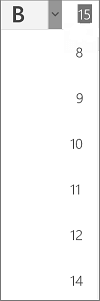
-
-
استخدم المقابض لتحديد الخلايا التي تريد تنسيقها.
-
علي علامة التبويب الصفحة الرئيسية ، اضغط علي السهم لأسفل

ملاحظة: علي Windows phone ، يجب توسيع الشريط لرؤية المجموعة خط . للقيام بذلك ، اضغط علي المزيد من ال

-
لتغيير الخط ، اضغط علي المربع الخط ، ثم اضغط علي الخط الذي تريد استخدامه.
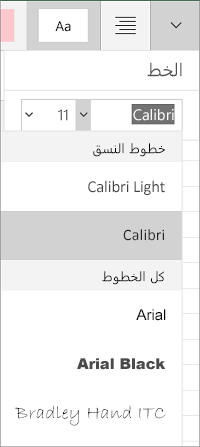
-
لتغيير حجم الخط ، اضغط علي المربع حجم الخط ، ثم اضغط علي حجم الخط الذي تريد استخدامه.
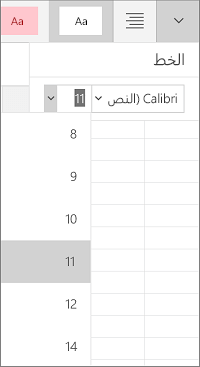
-
-
اضغط علي المنطقة التي تريد تنسيقها.
-
علي علامة التبويب الصفحة الرئيسية ، في المجموعة خط ، قم بما يلي:
ملاحظة: علي Windows phone ، يجب اختيار تحرير شريحة (اما بالضغط المزدوج فوقها أو بالضغط عليها ثم النقر فوق " تحرير") ، ثم توسيع الشريط لرؤية المجموعة " خط ". لتوسيع الشريط ، اضغط علي المزيد من ال

-
لتغيير الخط ، اضغط علي المربع الخط ، ثم اضغط علي الخط الذي تريد استخدامه.
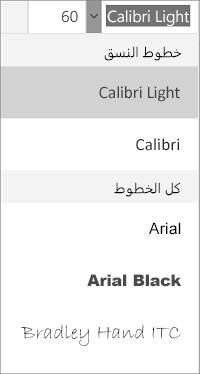
-
لتغيير حجم الخط ، اضغط علي المربع حجم الخط ، ثم اضغط علي حجم الخط الذي تريد استخدامه.
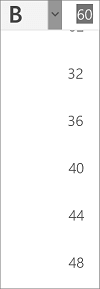
-










